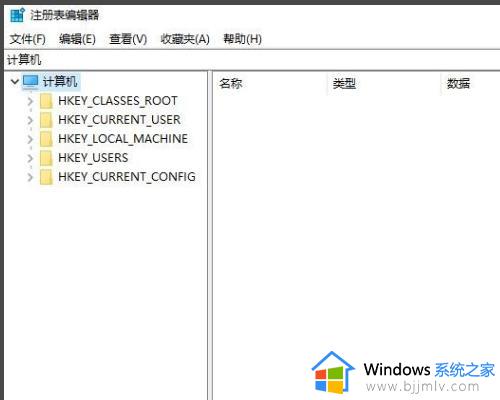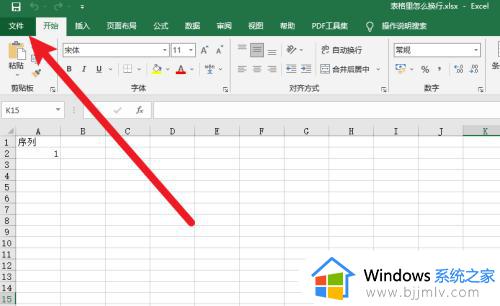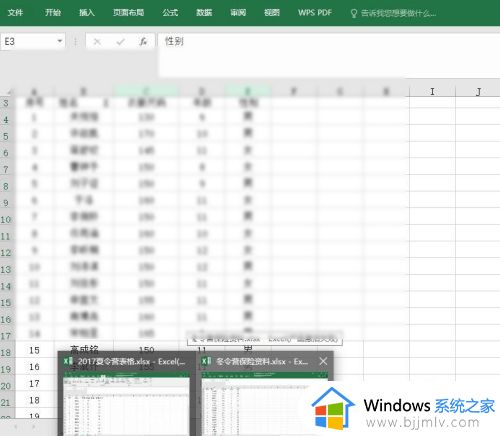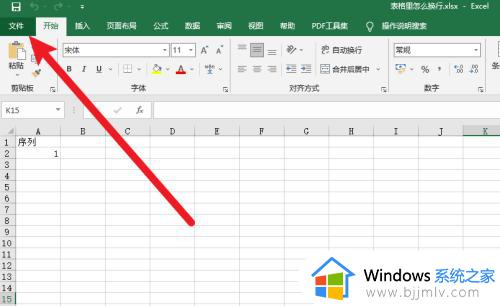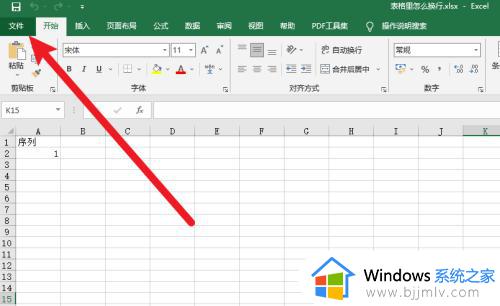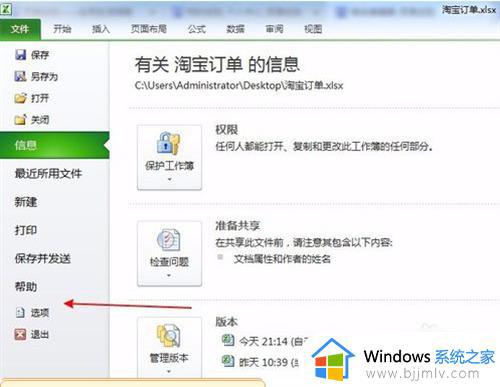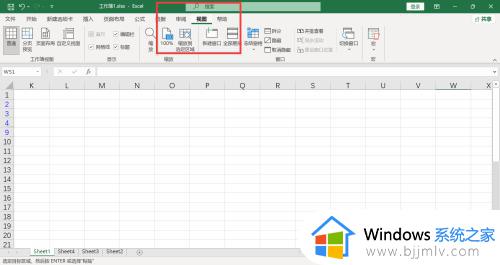excel怎么分开两个独立窗口显示 excel打开两个表格分开显示设置方法
更新时间:2023-11-09 09:34:53作者:runxin
许多用户在日常使用电脑办公的时候,也都会用到excel工具来实现数据的整理,可是当用户在电脑上编辑excel表格文档时,虽然打开了两个excel表格文件,但是桌面上却只显示一个文件窗口,导致用户操作起来很是麻烦,对此excel怎么分开两个独立窗口显示呢?以下就是有关excel打开两个表格分开显示设置方法。
具体方法如下:
1、首先打开Excel,点击视图中的新建窗口。
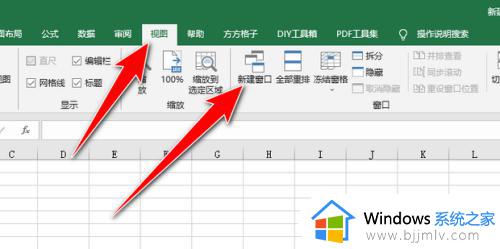
2、然后点击视图中的全部重排。
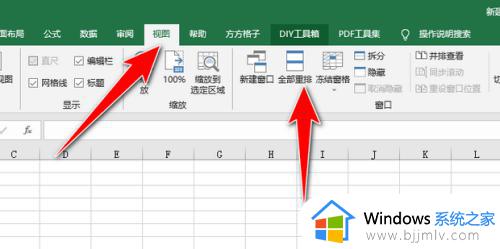
3、选择垂直并排,点击确定即可。
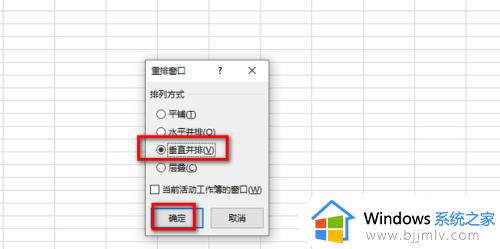
4、效果展示。
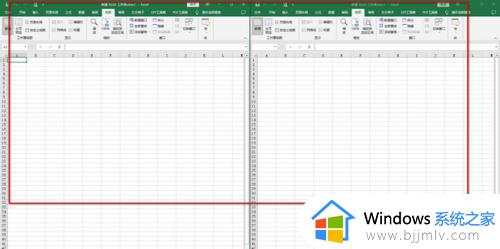
上述就是小编给大家带来的excel打开两个表格分开显示设置方法了,如果有不了解的用户就可以按照小编的方法来进行操作了,相信是可以帮助到一些新用户的。